Ds license server не запускается на windows 10
Обновлено: 04.07.2024
Автор:
Проблема
Службы
Windows не удалось запустить службу Autodesk Desktop Licensing Service на локальном компьютере.
Ошибка 1053. Служба не ответила на запрос запуска или управления.
Причины:
- Поврежденная установка Autodesk Desktop License Manager.
- Отсутствие прав для ключевых папок программы.
Решение
Вариант 1.Установите последние обновления для службы лицензирования Autodesk
- Скачайте и установите обновление по следующей ссылке или в учетной записи на портале Autodesk Account.
- Запустите установку программы Autodesk версии 2020 еще раз.
Вариант 2. Проверка файла C:\ProgramData\Autodesk\AdskLicensingService\AdskLicensingService.data (не должен быть пустым)
Ниже приведен пример содержимого файла AdskLicensingService.data.
Если файл пустой, удалите его и запустите службу Autodesk Desktop Licensing Service или попробуйте создать его в Блокноте с указанным выше содержимым. После сохранения убедитесь, что файл не имеет скрытого расширения TXT. См. раздел Включение отображения скрытых файлов и папок в Windows.
- Нажмите меню «Пуск», введите services.msc и нажмите клавишу ENTER.
- В окне консоли служб в столбце Имя найдите Autodesk Desktop Licensing Service.
- Щелкните имя службы правой кнопкой мыши и выберите «Свойства».
- В диалоговом окне Свойства задайте в раскрывающемся меню для параметра Тип запуска значение Автоматически (отложенный запуск).
- Нажмите «Применить», «Запустить» и «ОК».
- Если не удалось запустить службу, перейдите к варианту 2.
Вариант 3. Проверка прав для папок с компонентами лицензирования
- Перейдите в папку C:\ProgramData\Autodesk.
- Щелкните правой кнопкой мыши AdskLicensingService >Свойства >Безопасность.
- Убедитесь, что для параметров Пользователи и ЛОКАЛЬНАЯ СЛУЖБА назначены права на полный доступ. Если нет, нажмите Редактировать. , чтобы добавить их, а затем установите флажок Полный доступ.
- Повторите шаги 2–3 для папки C:\Program Files (x86)\Common Files\Autodesk Shared.
- Откройте окно «Службы» Windows (нажмите Пуск, введите services.msc и нажмите клавишу ENTER).
- Найдите службу Autodesk Desktop Licensing Service, щелкните ее правой кнопкой мыши и выберите Остановить, а затем Запустить (или нажмите кнопку Запустить, если служба не была запущена).
- Откройте программу еще раз и проверьте ее работу.
Вариант 4. Переустановка службы Autodesk Desktop Licensing Service и регистрация программного обеспечения
- Перейдите в папку C:\Program Files (x86)\Common Files\Autodesk Shared\AdskLicensing.
- Запустите файл uninstall.exe от имени администратора (щелкните правой кнопкой мыши и выберите «Запуск от имени администратора»).
- Перейдите в папку C:\ProgramData\Autodesk\AdskLicensingService и переместите файлы в другую папку.
- Перезагрузите компьютер.
- Временно отключите контроль учетных записей пользователей в Windows и любое антивирусное ПО.
- Скачайте и установите службу лицензирования Autodesk версии 10.1.1.66 — Update на портале Autodesk Account или с помощью ссылки, представленной в разделе «Вариант 1».
- Установите последние выпущенные обновления для Autodesk Licensing Service с помощью приложения Autodesk для ПК или в разделе Обновления продукта в учетной записи на портале Autodesk Account.
- Нажмите «Пуск», введите services.msc и нажмите клавишу ENTER.
- В окне консоли служб в столбце Имя найдите Autodesk Desktop Licensing Service.
- Щелкните имя службы правой кнопкой мыши и выберите «Свойства».
- В диалоговом окне Свойства задайте в раскрывающемся меню для параметра Тип запуска значение Автоматически (отложенный запуск).
- Нажмите «Применить», «Запустить» и «ОК».
- Правой кнопкой мыши щелкните приложение командной строки и выберите Запуск от имени администратора.
- В командной строке выполните следующие команды, каждый раз нажимая клавишу ENTER.
Примечание. Указанные выше параметры команды AdskLicensingInstHelper register используются только для Inventor 2020. Для регистрации другого программного обеспечения Autodesk версии 2020 используйте следующие флаги команды и настройте ее соответствующим образом.
-pk Ключ продукта Autodesk версии 2020. Поиск ключей продуктов
-pv Версия программы 2020.0.0.F
-cf Config Файл PIT установщика программы Autodesk версии 2020
Примечание. Файл конфигурации PIT находится в папке Setup установочного пакета для программы Autodesk версии 2020.
Пример
Inventor 2020: C:\Autodesk\Inventor_Pro_2020_English_Win_64bit_dlm\Setup\InventorCombinedConfig.pit
AutoCAD 2020: C:\Autodesk\AutoCAD_2020_English_win_64bit_dlm\Setup\AutoCADConfig.pit
AutoCAD LT 2020: Z:\SW\Autodesk\AutoCAD_LT_2020_SWL_English_Win_64bit_dlm\Setup\AutoCADLTConfig.pit
-el Язык лицензионного договора с конечным пользователем для программного обеспечения Autodesk версии 2020 (например, US)
dslicsrv.exe это исполняемый файл, который является частью DS License Server Программа, разработанная Dassault Systemes, Программное обеспечение обычно о 22.55 MB по размеру.
Расширение .exe имени файла отображает исполняемый файл. В некоторых случаях исполняемые файлы могут повредить ваш компьютер. Пожалуйста, прочитайте следующее, чтобы решить для себя, является ли dslicsrv.exe Файл на вашем компьютере - это вирус или троянский конь, который вы должны удалить, или это действительный файл операционной системы Windows или надежное приложение.

Dslicsrv.exe безопасно или это вирус или вредоносная программа?
Первое, что поможет вам определить, является ли тот или иной файл легитимным процессом Windows или вирусом, это местоположение самого исполняемого файла. Например, такой процесс, как dslicsrv.exe, должен запускаться, а не где-либо еще.
Для подтверждения откройте диспетчер задач, выберите «Просмотр» -> «Выбрать столбцы» и выберите «Имя пути к изображению», чтобы добавить столбец местоположения в диспетчер задач. Если вы обнаружите здесь подозрительный каталог, возможно, стоит дополнительно изучить этот процесс.
Еще один инструмент, который иногда может помочь вам обнаружить плохие процессы, - это Microsoft Process Explorer. Запустите программу (не требует установки) и активируйте «Проверить легенды» в разделе «Параметры». Теперь перейдите в View -> Select Columns и добавьте «Verified Signer» в качестве одного из столбцов.
Если статус процесса «Проверенная подписывающая сторона» указан как «Невозможно проверить», вам следует взглянуть на процесс. Не все хорошие процессы Windows имеют метку проверенной подписи, но ни один из плохих.
Наиболее важные факты о dslicsrv.exe:
Если у вас возникли какие-либо трудности с этим исполняемым файлом, перед удалением dslicsrv.exe следует определить, заслуживает ли он доверия. Для этого найдите этот процесс в диспетчере задач.
Найдите его местоположение (оно должно быть в C: \ Program Files \ dassault systemes \ ds сервер лицензий \ win_b64 \ startup \ dslsjre \ lib \ zi \ america) и сравните размер и т. Д. С приведенными выше фактами.
Кроме того, функциональность вируса может сама влиять на удаление dslicsrv.exe. В этом случае вы должны включить Безопасный режим с поддержкой сети - безопасная среда, которая отключает большинство процессов и загружает только самые необходимые службы и драйверы. Когда вы можете запустить программу безопасности и полный анализ системы.
Могу ли я удалить или удалить dslicsrv.exe?
Не следует удалять безопасный исполняемый файл без уважительной причины, так как это может повлиять на производительность любых связанных программ, использующих этот файл. Не забывайте регулярно обновлять программное обеспечение и программы, чтобы избежать будущих проблем, вызванных поврежденными файлами. Что касается проблем с функциональностью программного обеспечения, проверяйте обновления драйверов и программного обеспечения чаще, чтобы избежать или вообще не возникало таких проблем.
Согласно различным источникам онлайн, 8% людей удаляют этот файл, поэтому он может быть безвредным, но рекомендуется проверить надежность этого исполняемого файла самостоятельно, чтобы определить, является ли он безопасным или вирусом. Лучшая диагностика для этих подозрительных файлов - полный системный анализ с Reimage, Если файл классифицирован как вредоносный, эти приложения также удалят dslicsrv.exe и избавятся от связанных вредоносных программ.
Однако, если это не вирус, и вам нужно удалить dslicsrv.exe, вы можете удалить DS License Server с вашего компьютера, используя его деинсталлятор, который должен находиться по адресу: MsiExec.exe / X . Если вы не можете найти его деинсталлятор, вам может потребоваться удалить DS License Server, чтобы полностью удалить dslicsrv.exe. Вы можете использовать функцию «Установка и удаление программ» на панели управления Windows.
- 1. в Меню Пуск (для Windows 8 щелкните правой кнопкой мыши в нижнем левом углу экрана), нажмите Панель управления, а затем под Программы:
o Windows Vista / 7 / 8.1 / 10: нажмите Удаление программы.
o Windows XP: нажмите Установка и удаление программ.
- 2. Когда вы найдете программу DS License Serverщелкните по нему, а затем:
o Windows Vista / 7 / 8.1 / 10: нажмите Удалить.
o Windows XP: нажмите Удалить or Изменить / Удалить вкладка (справа от программы).
- 3. Следуйте инструкциям по удалению DS License Server.
Наиболее распространенные ошибки dslicsrv.exe, которые могут возникнуть:
• "Ошибка приложения dslicsrv.exe."
• «Ошибка dslicsrv.exe».
• «Возникла ошибка в приложении dslicsrv.exe. Приложение будет закрыто. Приносим извинения за неудобства».
• «dslicsrv.exe не является допустимым приложением Win32».
• «dslicsrv.exe не запущен».
• «dslicsrv.exe не найден».
• «Не удается найти dslicsrv.exe.»
• «Ошибка запуска программы: dslicsrv.exe.»
• «Неверный путь к приложению: dslicsrv.exe.»
Аккуратный и опрятный компьютер - это один из лучших способов избежать проблем с DS License Server. Это означает выполнение сканирования на наличие вредоносных программ, очистку жесткого диска cleanmgr и ПФС / SCANNOWудаление ненужных программ, мониторинг любых автозапускаемых программ (с помощью msconfig) и включение автоматических обновлений Windows. Не забывайте всегда делать регулярные резервные копии или хотя бы определять точки восстановления.
Если у вас возникла более серьезная проблема, постарайтесь запомнить последнее, что вы сделали, или последнее, что вы установили перед проблемой. Использовать resmon Команда для определения процессов, вызывающих вашу проблему. Даже в случае серьезных проблем вместо переустановки Windows вы должны попытаться восстановить вашу установку или, в случае Windows 8, выполнив команду DISM.exe / Online / Очистка-изображение / Восстановить здоровье, Это позволяет восстановить операционную систему без потери данных.
Чтобы помочь вам проанализировать процесс dslicsrv.exe на вашем компьютере, вам могут пригодиться следующие программы: Менеджер задач безопасности отображает все запущенные задачи Windows, включая встроенные скрытые процессы, такие как мониторинг клавиатуры и браузера или записи автозапуска. Единый рейтинг риска безопасности указывает на вероятность того, что это шпионское ПО, вредоносное ПО или потенциальный троянский конь. Это антивирус обнаруживает и удаляет со своего жесткого диска шпионское и рекламное ПО, трояны, кейлоггеры, вредоносное ПО и трекеры.
Обновлено ноябрь 2021 г .:
Мы рекомендуем вам попробовать это новое программное обеспечение, которое исправляет компьютерные ошибки, защищает их от вредоносных программ и оптимизирует производительность вашего ПК. Этот новый инструмент исправляет широкий спектр компьютерных ошибок, защищает от таких вещей, как потеря файлов, вредоносное ПО и сбои оборудования.

(опциональное предложение для Reimage - Cайт | Лицензионное соглашение | Политика конфиденциальности | Удалить)
Проблемы при лицензировании терминальных серверов
Ситуация такая, ранее я развернул новую терминальную ферму Remote Desktop Services High Availability на базе Windows Server 2019 с определенным количеством RDSH хостов. Решил через месяц добавить еще несколько сервер подключений и после ввода их в состав RDS фермы и подключившись на каждый из них я увидел ошибку получения лицензий в виде формулировки:
Не указан сервер лицензирования удаленных рабочих столов. Службы удаленных рабочих столов прекратят работать через 91 день, если не будет указан сервер лицензирования. На сервере посредника подключений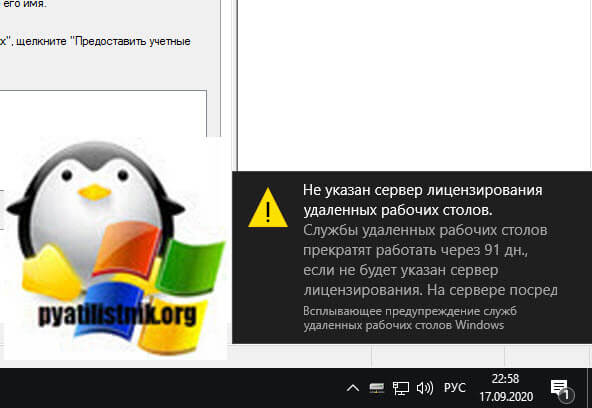
Самое интересное, что у меня при разворачивании RDS фермы был добавлен сервер лицензирования, который мы специально устанавливали под Windows Server 2019. Давайте разбираться в чем дело.
Диагностика и устранение проблем с лицензированием служб удаленных рабочих столов
Если у вас проблема с лицензированием RDSH хостов, то первым делом вы должны проверить ваши настройки RDS фермы через оснастку управления. В списке "Deployment Server" убедитесь, что у вас добавлены нужные сервера лицензирования RDS и нет лишних. В моем примере было добавлено три сервера лицензирования Remote Desktop Services. Один из них был точно с нужными лицензиями, а вот остальные были под вопросом.
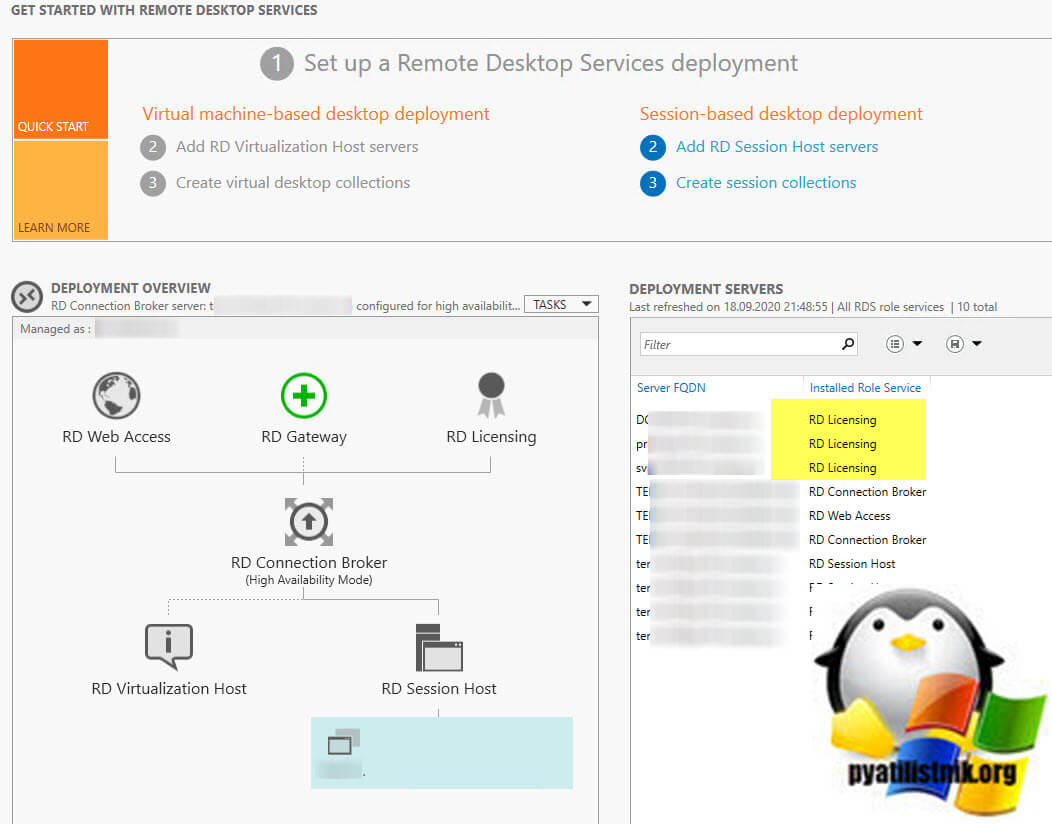
Зайдите на каждый из серверов, который предоставляет лицензии и проверьте, что для нужной операционной системы у вас есть лицензии. Делается это через оснастку "Средство диагностики и лицензирования удаленных рабочих столов (RD License Manager)". Как оказалось на одном из серверов вообще не было лицензий на Windows Server 2019, а на втором их было 0. Исходя из этого, данные сервера нужно удалить из RDS развертывания.
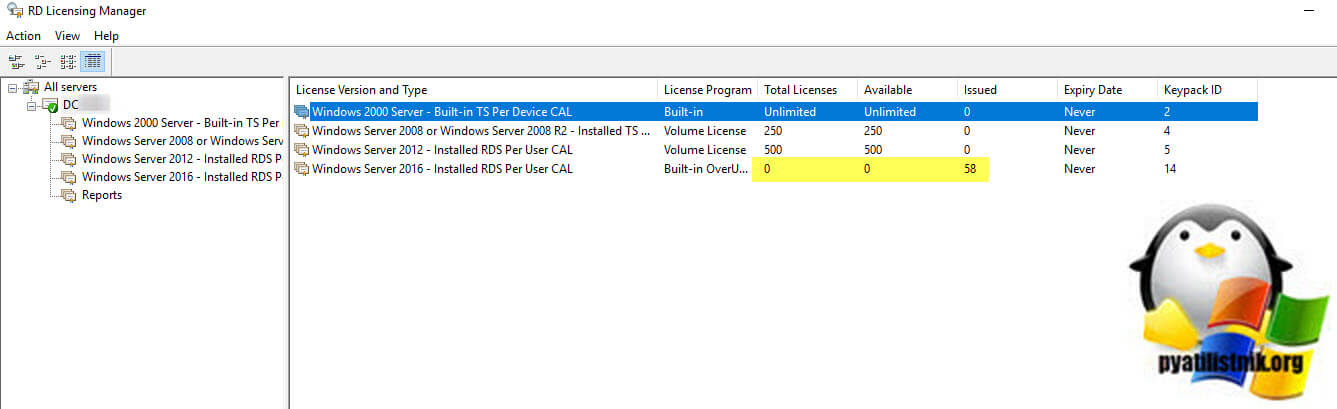
Для удаления выбираем "Задачи (Tasks) - Remove RD Licensing Servers".
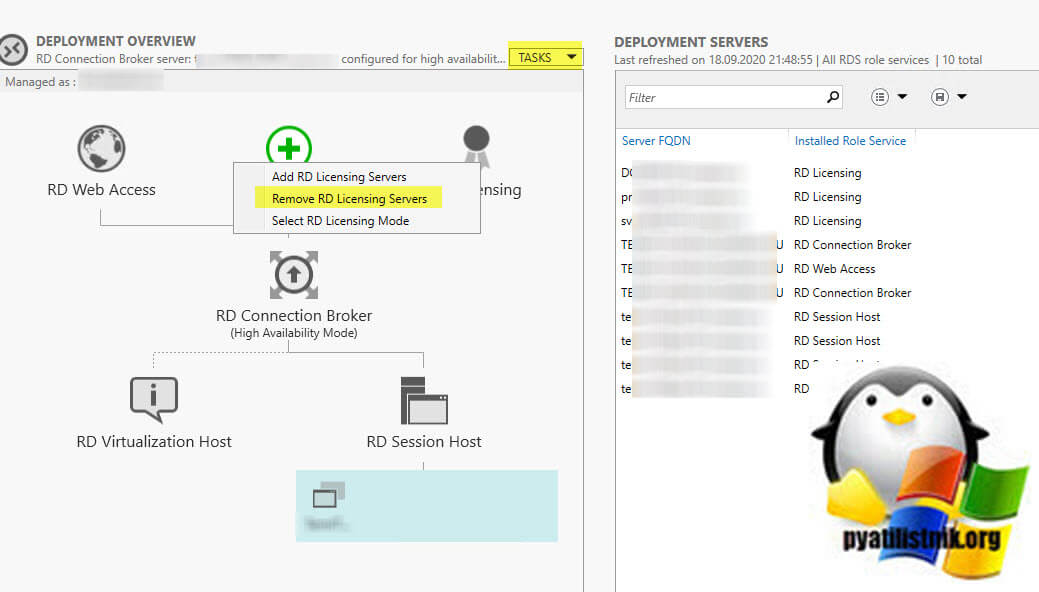
Выделяем нужные сервера и переносим их в правую область, я специально не стал удалять саму роль лицензирования (Uninstall the RD Licensing role service from the selected server), так как они раздавали лицензии для других версий Windows.
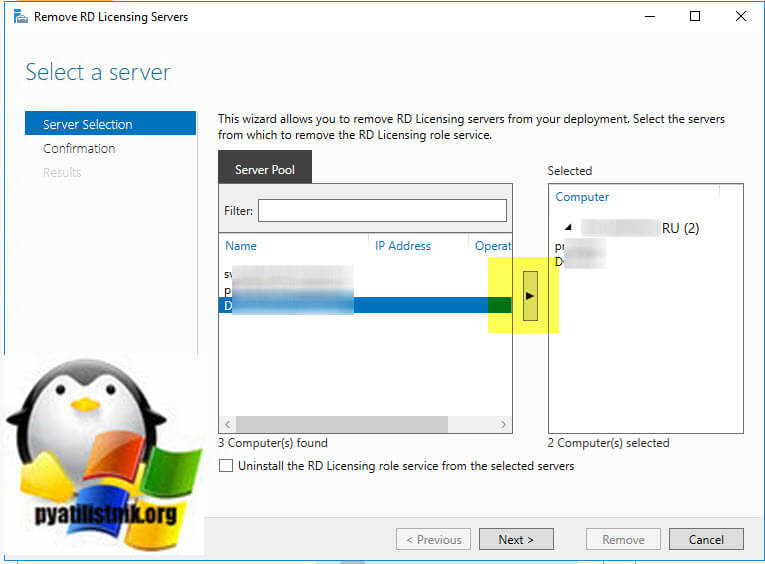
Если тут все привели в порядок, то следующим шагом вам необходимо подключиться к нужному участнику RDS фермы, где есть проблемы с получением лицензий и так же проверить, что выдает вам оснастка "Средство диагностики и лицензирования удаленных рабочих столов (RD License Manager)". Тут вы можете встретить несколько разновидностей ошибок:
Этому серверу узла сеансов удаленных рабочих столов недоступны лицензии, и средство диагностики лицензирования удаленных рабочих столов обнаружило проблемы с лицензированием на этом сервере.Льготный период использования сервера узла сеансов удаленных рабочих столов еще не истек, но этот сервер не настроен на использование хотя бы одного сервера лицензирования. В английской редакции будет вот такая формулировка "Licensing mode for the Remote Desktop Session Host is not configured. Remote Desktop Service will stop working in 100 days. Remote Desktop Services will stop working because this computer is past grace period and has not contacted at least a valid Windows Server 2019 license server. Click this message to open RD Session Host Server Configuration to use Licensing Diagnosis."
В данном примере не видно ни одного сервера раздающего лицензии.

Сервер узла сеансов удаленных рабочих столов находится в режиме лицензирования для пользователя и режиме перенаправителя Нет, но на сервере лицензирования не установлено лицензий со следующими атрибутами "Версия продукта Windows Server 1016 - 2019"
В данном примере на добавленных серверах лицензирования RDS просто нет лицензий для нужной редакции. Данные сервера нужно удалить и добавить актуальные.
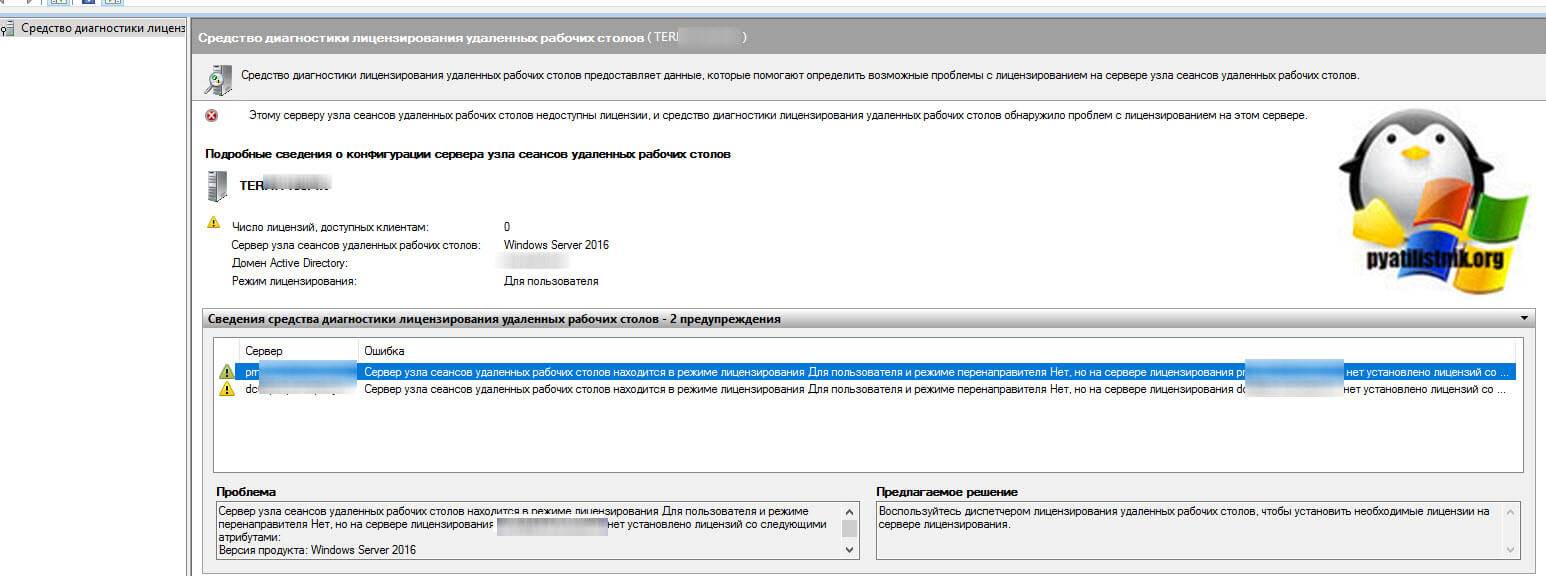
Удалить текущие, неправильные сервера лицензирования вы можете через реестр, но нужно понять как они прилетают на сервер и как были добавлены, если в ручную, то это одно дело, если через групповые политики, то другое. Для начала я вам советую выяснить какие политики применяются к данному серверу, посмотрите как это делается. В моем случае и в правду была общая политика на данной OU, где задавались два неправильных сервера лицензирования.
Напоминаю, что если вы не помните или не знаете, где у вас установлены лицензии и кто из серверов является сервером лицензирования RDS ферм, то вы можете посмотреть как это находится по ссылке слеваНапоминаю, что это делается при редактировании GPO политики в ветке
Конфигурация компьютера\Административные шаблоны\Компоненты Windows\Службы удаленных рабочих столов\Узел сеансов удаленных рабочих столов\Лицензирование - Использовать указанные серверы лицензирования удаленных рабочих столов (добавляем имя нашего сервера) (Computer Configuration\Administrative Templates\Windows Components\Remote Desktop Services\Remote Desktop Session Host\Licensing - Use the specified Remote Desktop license servers )Та же ветка будет участвовать в настройке локальных политик, если это необходимо, вызвать их можно через окно выполнить, введя там gpedit.msc.

Так же задайте тут сразу режим лицензирования для всей RDS фермы, через настройку:
Конфигурация компьютера\Административные шаблоны\Компоненты Windows\Службы удаленных рабочих столов\Узел сеансов удаленных рабочих столов\Лицензирование - Задать режим лицензирования удаленных рабочих столов (выбираем тип лицензий)(Computer Configuration\Administrative Templates\Windows Components\Remote Desktop Services\Remote Desktop Session Host\Licensing - Set the Remote licensing mode)
Далее вам нужно произвести обновление групповой политики, в случае с локальной она должна применится сразу. Проверяем появление ваших лицензий. Как видите нужные мне лицензии были добавлены и режим лицензирования настроен.
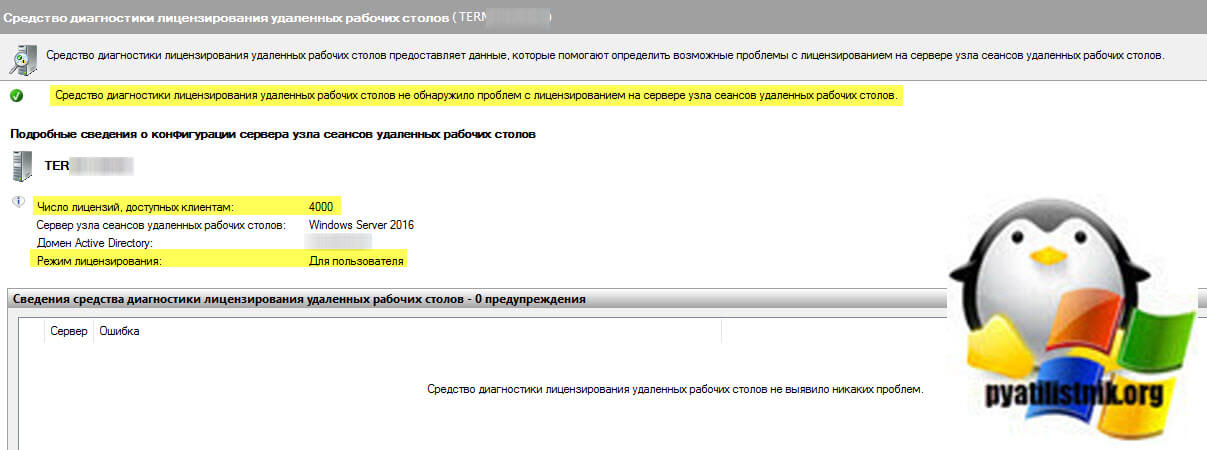
Удаление старых серверов лицензирования через реестр
Может получиться ситуация, что у вас сервера лицензирования были добавлены не через политику, как того требует инфраструктура Active Directory, а через реестр, либо может быть ситуация, что в реестре остались мусорные записи, которые политикой не получается перезаписать. В таких ситуациях вам необходимо самостоятельно проверить вот эту ветку реестра. Запустите окно выполнить и введите в нем regedit, чтобы открыть редактор реестра.
HKEY_LOCAL_MACHINE\SOFTWARE\Policies\Microsoft\Windows NT\Terminal Servicesтут нужно найти ключ LicenseServers, именно он и отвечает за список серверов лицензирования, которые назначаются для службы удаленных рабочих столов. Убедитесь, что у вас тут стоит правильное значение. При необходимости его можно поменять, и значения будут применены без необходимости перезагружать сервер.
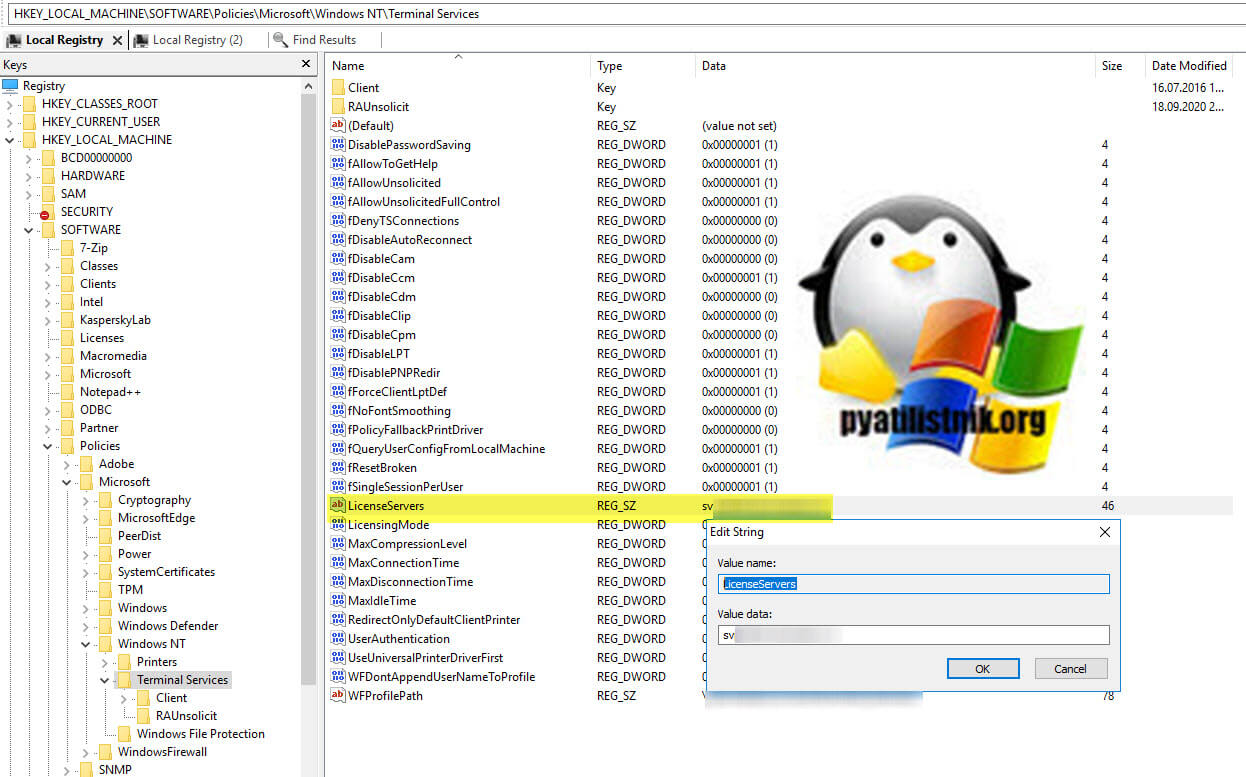
Еще можете проверить вот такую ветку реестра:
HKEY_LOCAL_MACHINE\SOFTWARE\WOW6432Node\Policies\Microsoft\Windows NT\Terminal ServicesТут то же может быть ключ LicenseServers.
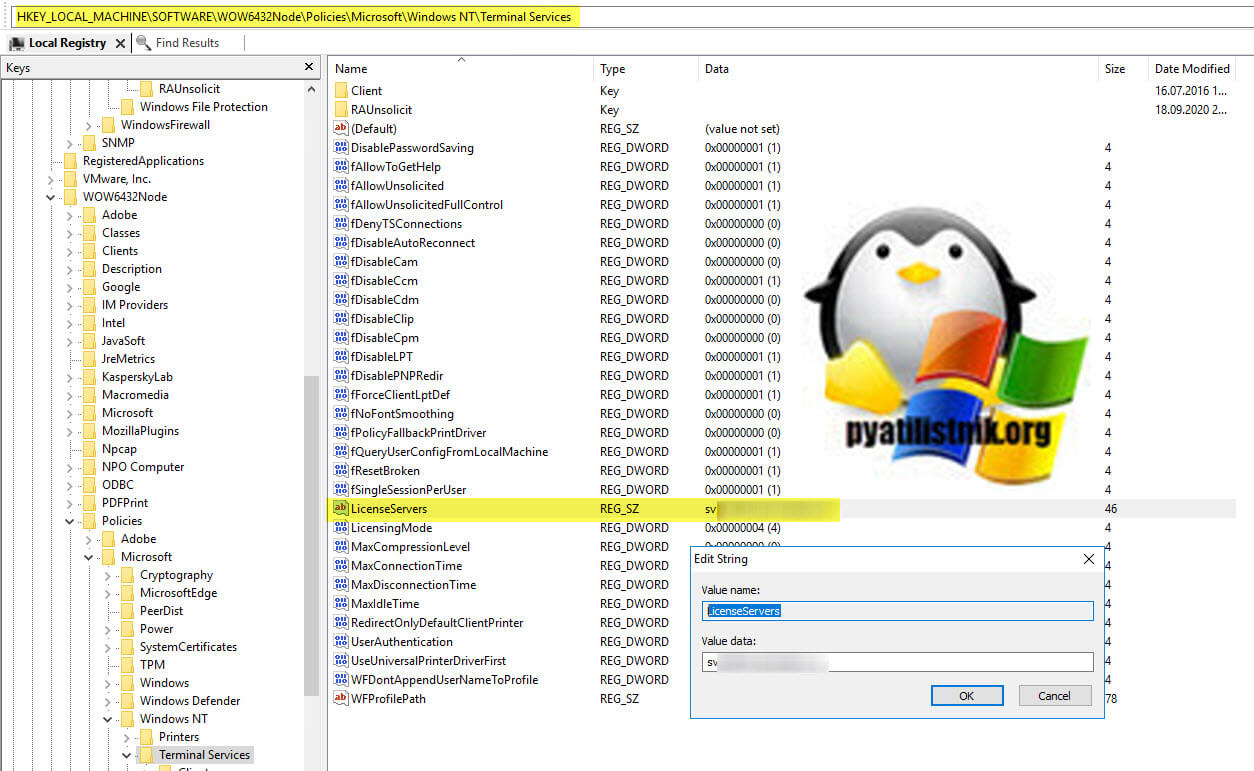
Если необходимо задать режим лицензирования на устройства или пользователя с помощью реестра, то вы это легко сможете сделать в ветке:
HKLM\SYSTEM\CurrentControlSet\Control\Terminal Server\RCM\Licensing CoreТут будет ключ реестра LicensingMode, который может содержать три значения:
- 2 - Задает режим лицензирования на устройство
- 4 - Задает режим лицензирования на пользователя
- 5 - Режим лицензирования не настроен
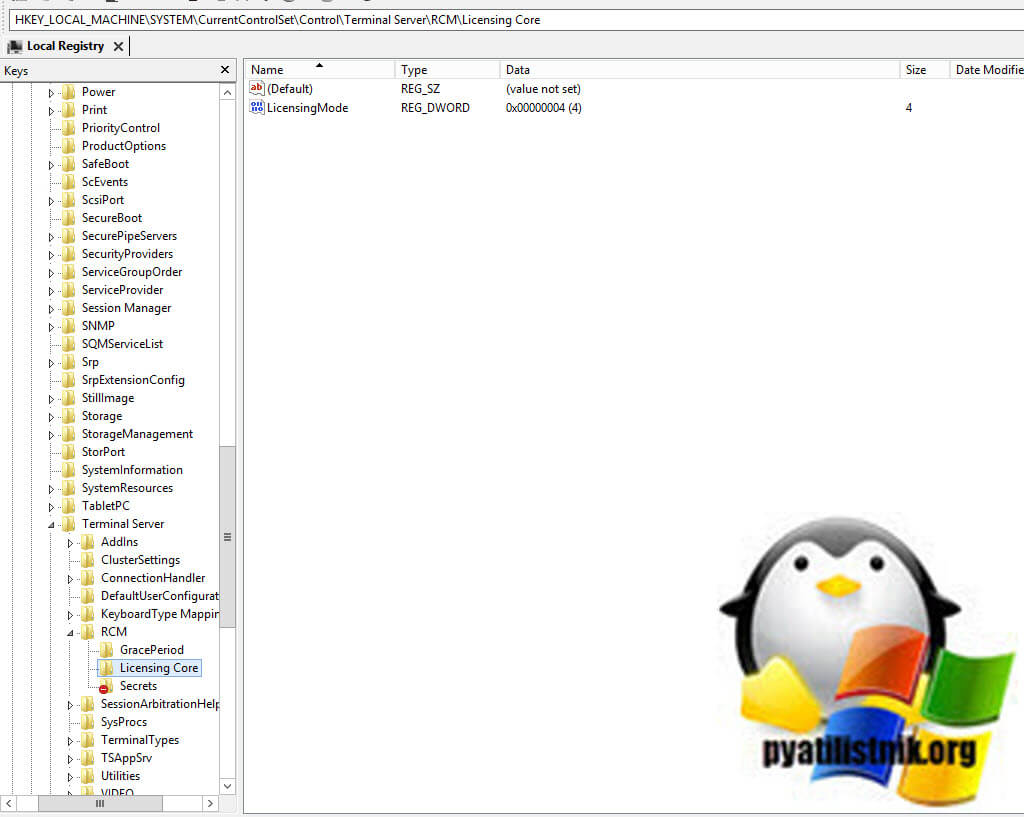
Как настроить сервер лицензирования удаленных рабочих столов на узле сеанса удаленных рабочих столов через PowerShell
Так же вы можете управлять и просматривать значения настроек сервера лицензирования RDS через оболочку PowerShell, для этого вы можете воспользоваться вот такими командлетами.
- Проверка настроен ли сервер лицензирования
$obj.GetSpecifiedLicenseServerList()
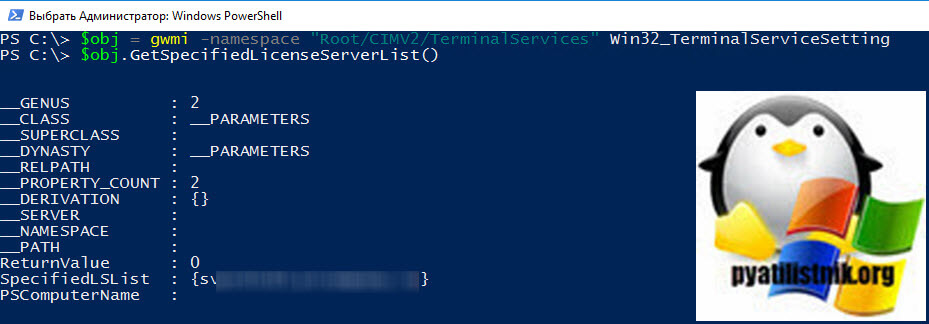
- Задать нужный сервер лицензий через PowerShell
$obj.SetSpecifiedLicenseServerList("FQDN вашего сервера лицензий")
В процессе выполнения вы можете получить ошибку:
Исключение при вызове "SetSpecifiedLicenseServerList" : "Недопустимая операция " (“Exception … Invalid operation” или $obj.setspecifiedlicenseserverlist invalid operation)С большой вероятностью у вас уже задана настройка через групповую политику, поэтому идет такой конфликт. Тут либо отключать политику через gpedit.msc или менять значение в самой политике. Речь идет о данной ветке "Конфигурация компьютера\Административные шаблоны\Компоненты Windows\Службы удаленных рабочих столов\Узел сеансов удаленных рабочих столов\Лицензирование - Использовать указанные серверы лицензирования удаленных рабочих столов (Administrative Templates\Windows Components\Remote Desktop Services\Remote Desktop Session Host\Licensing)"
Так же убедитесь, что вы выполняете команду в режиме администратора и имея административные права на данном сервере.

- В свободной форме комментировать и обсуждать посты и другие комментарии.
- Оскорблять кого-либо из пользователей пикабу.
- Размещать контент не по теме сообщества (последнее решение за модератором).
- Размещать рекламу (контент и/или ссылки на платные программы).
Бан можно получить:
- За регулярное нарушение правил
Будьте культурными няшами и все будет хорошо :)
@ingreme, 200 рублей лицензионный ключ на али Win 10 Pro с моментальной доставкой избавит вас от проблем с активаторами, ради которых приходится отключать системы безопасности ОС.А вообще есть такая штука как defender control от sordum.
Спасибо большое. Только что возникла такая проблема и ваш пост очень помог. Сохраню-ка я его на будущее.
спасибище тебе огромное! только твоя подсказка помогла, добрый человек!
О, спасибо. Не показывал екзешный файл кряка. Нашел и восстановил его благодаря этому посту.
Зачем вообще Windows 10 крякать?
Она продолжает обновляться и исправно работать и без этого говна.
Че за говно ты юзаешь, господи.
Используй нормальный Windows 10 digital activation, он не слетает даже после полной переустановки системы и форматирования диска.
ЗЫ: у меня и дома, и на работе, 2 ОС. В том числе лицензионная Windows. Офиса Libreoffice хватает.
@moderator, тут спрашивают как Windows крякнуть

Обновление Windows 10
Обслуживаю оргтехнику и компы в офисах. Пришел по заявке - не печатает. Отвалилась сетевая печать. Замучал весь системник где установлен принтер, - ставлю сетевой доступ - "ОК", захожу смотрю, снова нет доступа. Сносил все настройки сети, не помогло. Начал переустановки системы, заявка из соседнего кабинета - не печатает. Причем только этот комп не может подключиться к удалённому принтеру, остальные могут. Стал играть в детектива, что, как, когда - оказалось компьютер обновился и после этого всё пропало. Пришлось удалить последнее обновление КВ 5003137 и сразу всё заработало, на следующий день ещё на 3 компьютерах такая же фигня. Удаляю эту обнову, пытаюсь отключить автообновление, но всё равно это не правильно, а вот что сделать чтоб правильно. Win 10 2004. Тру админы помогите!

Крик души, сил моих уже нет. BSODы с рандомной ошибкой
Получилось длинно, но я прошу - кто разбирается в компах, не проходите мимо пожалуйста!
Доброго дня пикабушники! Пишу Вам, так как уже не знаю что делать. После этого поста напишу еще на парочке форумов и в поддержку майкрософт. Но Вы прекрасно знаете как там "помогают" - на тебе мол ссылки на похожие посты, сделай то что там написано, тема закрыта. Переходишь по ссылкам а там либо вообще не по твоей теме, либо все предложенные варианты уже опробованы и никакого эффекта не дали. Уровень моего навыка по работе с компами - до этой проблемы думал что продвинутый пользователь, но теперь сомневаюсь.
В общем, ближе к сути. Собрал я компьютер следующей конфигурации:
Материнка - Asus Prime B450 Plus
Видеокарта 0 Asus PCI-Ex GeForce GTX 1660 Super Dual EVO OC 6GB GDDR6
Оперативная память 2 плашки - HyperX DDR4-3200 8192MB PC4-25600 Fury Black (HX432C16FB3/8)
Процессор - AMD Ryzen 5 3600 (3.6GHz 32MB 65W AM4) Box (100-100000031BOX)
SSD - Western Digital Green SSD 240GB M.2 2280 SATAIII 3D NAND (TLC) (WDS240G2G0B)
HDD - Western Digital Blue 1TB 7200rpm 64MB WD10EZEX 3.5 SATA III
Блок питания - DeepCool 600W (DA600)
4 кулера PcCooler F122B 120 мм (3 на вдув, 1 на выдув)
Корпус, думаю, вообще не имеет значения.
Месяц данная сборка работала идеально, никаких проблем. Но потребовалась переустановка винды, так как была проблема с аккаунтом Origin, которая, как выяснилось не имела отношения к системе. Первый раз стояла Win10 x64 скачанная с сайта майкрософт, потом была установлена пиратка (каюсь), но даже с ней все некоторое время работало хорошо.
Потом начали вылетать BSODы с рандомными ошибками. Выискивая инфу по инету, было проделано практически все что предлагалось:
- Переустановка системы (разные дистрибутивы, сейчас опять стоит официальная Win10. BSODы вылазили даже сразу после установки, когда еще не успевал даже первый полноценный запуск происходить)
- Откаты драйверов и их переустановка (в том числе драйвер Realtek, на который тоже жаловались люди в интернете)
- Проверка оперативной памяти встроенным в винду ПО и с помощью MemTest (ошибок не обнаружено)
- Несколько проверок системных файлов через командную строку (один раз было что-то обнаружено и исправлено, не помогло)
- Использован DISM /RestoreHealth (не помогло)
- Проверены жесткие диски с помощью встроенных в винду инструментов (не помогло)
- Проведены чистки реестра с помощью CCleaner
- Пробовал менять плашки памяти местами, оставить только одну, потом оставить только вторую, проверка контактов (не помогло)
- Пробовал установку винды на другой жесткий диск (не помогло)
- Проверка температур (все в норме)
- Сброс БИОС до значений по умолчанию
- Было обнаружено что частота памяти в биосе выставлена на 2400, установил на 3200 (не помогло, но тут я не силен, может при изменении предустановок частоты тайминги тоже нужно поменять?)
- Чиста системного блока
- Откаты обновлений винды
Я уже даже не помню точно всё что проделано. Сейчас у меня в голове остались только пара самых невероятных мыслей - замена батарейки биос, или же где-то на контакты попала кошачья шерстинка и развиваясь на ветру от кулеров замыкает контакты (полный бред, дальше скажу почему), и. всё. Все идеи кончились, я уже понятия не имею что не так? Я тупо в отчаянии, так как ущемлял себя во всем ради семьи 10 лет и не обновлял железо, а тут. все новое, все хорошее, все совместимо, все с*ка дорогое и такая хрень.
Я готов заплатить (в разумных пределах) тому кто реально сможет помочь. Приглашать мастера на дом - бред, так как начнется разводняк "установка драйвера 27 штук по 150 грн.". Нести в ремонтную мастерскую? Рискую остаться без парочки конденсаторов или чипов. Обратиться и сдать железо по гарантии? - Не примут, так как я понятия не имею что конкретно работает не так как должно - оперативка в норме, все остальное вроде тоже в норме, а так как собирал сам, то весь комп не считается готовым изделием, и на гарантийный ремонт могут принять только конкретную часть, при наличии жалоб на ее работу.
Почему начали вылазить синие экраны я тоже без понятия, ничего такого на копе не делал, стоял аваст и защитник виндовс, ПО только лицензии (ну кроме попыток установить разные дистрибутивы винды), использовал как игровую станцию.
Было опытным путем замечено что BSOD в 95% случаев появляется когда не запущены игры. То-есть - сидишь хоть целый день играешь и все хорошо, но стоит только выйти из игры, и в течении минуты вылетает BSOD. Либо вылетает при просмотре видео на ютубе и при обычном сёрфинге в инете. Или даже просто в режиме простоя. Логика подсказывает что все-таки что-то связано с оперативкой, так как видимо при освобождении оперативки от файлов игры и происходит стоп-ошибка. Но оперативка проверена тремя способами, и никаких ошибок и неисправностей не обнаружено. Еще я размышляю над вариантом неправильной работы какой-нибудь шины, через которые проходят данные, но как это проверить? И разве ошибка не должна быть одинаковой?
Я готов предоставить любую информацию по запросу тем, кто готов помочь - скрины биоса, настроек, температуры, фотки системного блока внутри. Надеюсь на Вашу помощь, и заранее спасибо!
Ниже ссылка на последние минидампы. Те которые с большим промежутком времени - это как раз то что я говорил - при запущенной игре все хорошо, после выхода - BSOD. Дампы за вчера - обычный сёрфинг в интернете и просмотр видео. И последний дамп - пока писал этот пост (удивительно что только один).
Читайте также:

